يؤدي تشغيل جهاز كمبيوتر يعمل بنظام Windows إلى تنشيط مليارات الأسطر من التعليمات البرمجية المجمعة في الملفات القابلة للتنفيذ وعمليات النظام المختلفة التي تدعم نظام التشغيل Windows. بعض هذه العمليات أكثر أهمية من غيرها ، بدءًا من نواة نظام Windows في الجزء العلوي إلى تطبيق التحكم بهاتفك الذكي في الجزء السفلي.
أحد الأنظمة الأقل شهرة على جهاز كمبيوتر يعمل بنظام Windows 10 ، مع ذلك ، slui.exe. هذه العملية مسؤولة عن تنشيط ترخيص Windows 10 ، بما في ذلك التحقق مما إذا كانت رخصتك أصلية. إذا كنت تريد معرفة المزيد عن slui.exe ، فإليك ما تحتاج إلى معرفته.
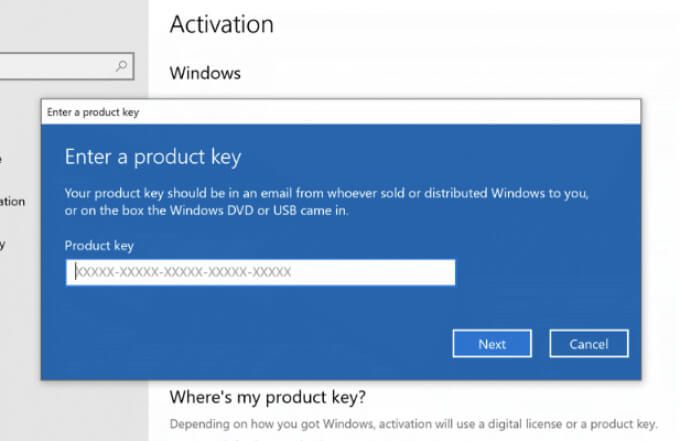
ما هو Slui.exe وهل هو آمن؟
عملية slui.exe(المعروف أيضًا باسم عميل تنشيط Windows) هو عملية مهمة لنظام Windows تلعب دورًا في تنشيط تراخيص Windows 10. يتطلب كل جهاز كمبيوتر يعمل بنظام Windows 10 ترخيصًا يمنح المستخدم حق الوصول إلى جميع ميزات Window.
بينما سيعمل Windows 10 بدون ترخيص لفترة قصيرة من الوقت ، سيبدأ الوصول إلى الميزات في التدهور إذا لم يتم تنشيط الترخيص. سيؤدي الفشل في تنشيط Windows 10 (أو استخدام مفتاح ترخيص أصلي) في النهاية إلى توقف Windows عن العمل حتى يتم حل الموقف.
هذه إحدى أكثر الميزات تقدمًا التي تستخدمها Microsoft لحماية إيراداتها. نظرًا لأن ترخيص Windows يكلف أموالًا ، فإن أي جهاز كمبيوتر بدون ترخيص يؤدي إلى خسارة أرباح Microsoft. الأمر نفسه ينطبق على أي مستخدم للكمبيوتر الشخصي يعمل بنظام Windows يحاول تجاوز قيود الترخيص هذه باستخدام ثغرات التنشيط أو مفاتيح الترخيص عبر الإنترنت.
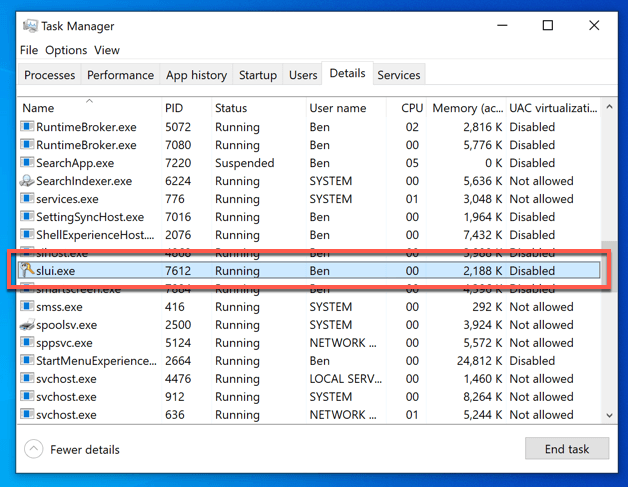
هنا يأتي دور slui.exe. سيتم تشغيل هذه العملية عندما تحاول تغيير مفتاح منتج Windows 10 أو إذا حاولت تنشيط Windows. قد يقوم Windows أيضًا بتشغيل هذه العملية تلقائيًا في أي وقت للتحقق من أن ترخيصك أصلي ونشط وجاهز للاستخدام.
بصفتك عملية نظام أصلية ، slui.exe آمن تمامًا للتشغيل. ومع ذلك ، فإن الاستثناء الوحيد لهذا هو ما إذا كنت قد حاولت تصحيح العملية أو تعديلها باستخدام أدوات التنشيط عبر الإنترنت. يمكن أن تكون هذه في بعض الأحيان معبأة ببرامج ضارة ، وقد لا يترك لك استخدامها أي خيار سوى إعادة تعيين أو إعادة تثبيت Windows 10.
كيفية تعطيل أو إزالة Slui. exe من Windows 10
إذا كنت تفكر في محاولة إزالة أو تعطيل أو التدخل بطريقة أخرى في عملية نظام slui.exe على نظام التشغيل Windows 10 ، فإن نصيحتنا بسيطة: لا ر.
العمليات المتضمنة في تنشيط وترخيص Windows 10 (بما في ذلك slui.exe) محمية بشكل عام وتعتبر ضرورية ولا ينبغي التدخل فيها.
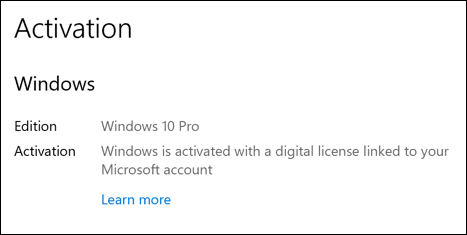
قد يؤدي القيام بذلك إلى قيام Windows بإلغاء ترخيصك وتقييد وصولك إلى الميزات. لا يعد جهاز الكمبيوتر الذي يعمل بنظام Windows غير المنشط مفيدًا جدًا. في حين أن هناك أدوات عبر الإنترنت للمساعدة في تجاوز التنشيط الأصلي ، لا ينصحبهذه الأدوات لأنها تنتهك شروط استخدام Windows ويمكن أن تلحق الضرر بملفات تثبيت Windows.
لا توجد طريقة للتغلب على ذلك — slui.exe والعمليات الأخرى المتضمنة في ترخيص Windows وتنشيطه موجودة لتبقى. بينما يمكنك محاولة تجاوزها أو تعطيلها ، فإن القيام بذلك يعرض جهاز الكمبيوتر الخاص بك للخطر ويجب عدم المحاولة تحت أي ظرف من الظروف.
تحديد عملية Slui.exe في إدارة المهام
إذا رأيت slui.exe (أو عميل تنشيط Windows) قيد التشغيل في إدارة المهام ، فيمكنك كن مطمئنًا أنه من الآمن ترك الركض. من المحتمل أن تؤدي محاولة إنهاء العملية (أو إزالة الملف القابل للتنفيذ بالكامل) إلى نتائج عكسية ويجبرك على استعادة جهاز الكمبيوتر إلى إعدادات المصنع.
إذا كنت تريد التأكد من أن عملية التشغيل أصلية ، ومع ذلك ، يمكنك القيام بذلك من داخل إدارة المهام نفسها. قد ترغب في القيام بذلك إذا كنت قد حاولت سابقًا التحايل على نظام الترخيص الأصلي لـ Windows باستخدام أدوات التنشيط عبر الإنترنت ، ولكن يمكنك أيضًا القيام بذلك من أجل راحة بالك في أي وقت.
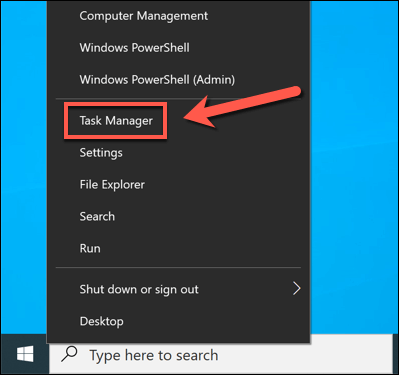
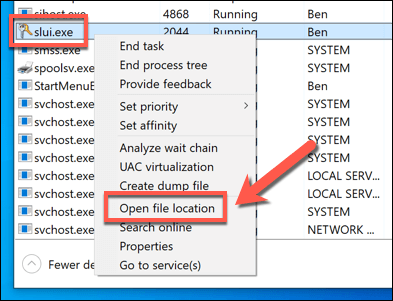
تم العثور على عملية نظام slui.exe المشروعة في C: \ مجلد Windows \ System32. إذا كانت عملية slui.exe أصلية ، فسيفتح File Explorer هذا المجلد ويحدد ملف slui.exe. إذا لم يكن الأمر كذلك ، أو ما زلت غير متأكد ، فستحتاج إلى جدولة فحص مكافحة الفيروسات باستخدام Microsoft Defender أو تطبيق آخر تابع لجهة خارجية.
كيفية استخدام SLUI .exe لتنشيط أو تغيير ترخيص Windows 10
كجزء من نظام الترخيص لأجهزة الكمبيوتر التي تعمل بنظام Windows ، يمكنك استخدام عملية SLUI.exe لتنشيط ترخيص Windows 10 الخاص بك أو تغيير ترخيصك الحالي مفتاح. يمكنك تشغيل العملية يدويًا باستخدام "تشغيل" ، ولكن تحديد تغيير الترخيص الخاص بك في قائمة إعدادات Windows 10 سيؤدي أيضًا إلى تشغيل عملية slui.exe.
بدء تشغيل Slui.exe يدويًا باستخدام تشغيل
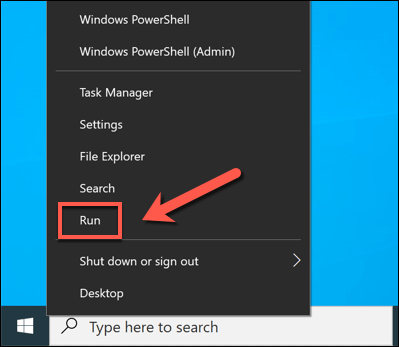
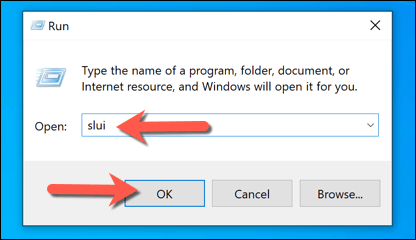
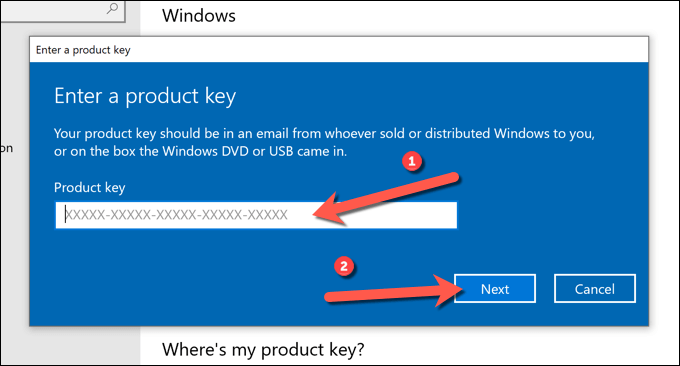
بدء تشغيل Slui .exe باستخدام إعدادات Windows
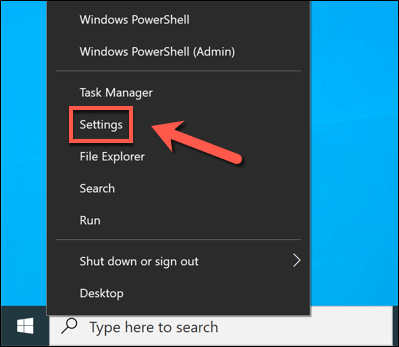
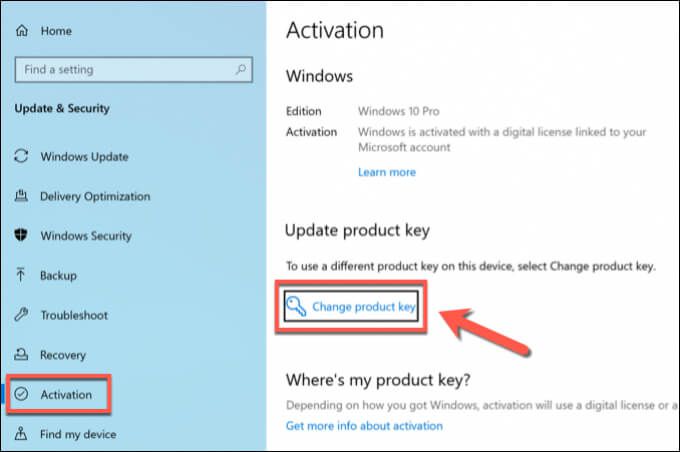
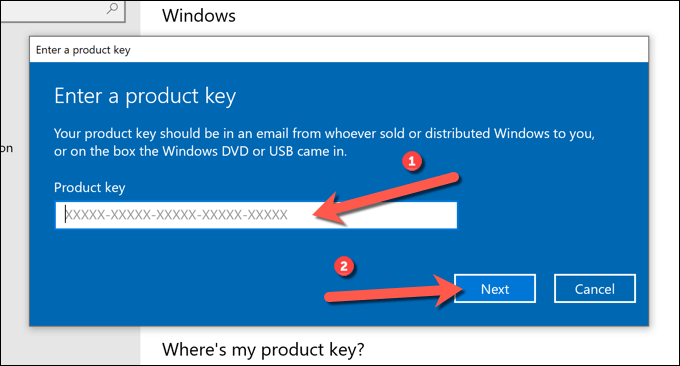
استخدام جهاز كمبيوتر شخصي يعمل بنظام Windows 10
كما يوضح هذا الدليل ، تعد عملية slui.exe مكونًا حيويًا في Windows 10. باعتبارها واحدة من العمليات المسؤولة عن ترخيص النظام ، تعد slui.exe واحدة من أكثر العمليات حماية. من المستبعد جدًا أن يمثل slui.exe خطرًا أمنيًا ، ولكن إذا كنت قد استخدمت أدوات التنشيط عبر الإنترنت ، فقد ترغب في افحص جهاز الكمبيوتر الخاص بك بحثًا عن البرامج الضارة.
يمكنك أيضًا ربط مفتاح منتج Windows بحسابك ، مما يتيح لك نقل مفتاحك عند إعادة التعيين أو قم بترقية جهاز الكمبيوتر الخاص بك. إذا لم يفلح ذلك ، فيمكنك دائمًا استخدام انقل ترخيص Windows 10 الخاص بك باستخدام slui.exe و مفتاح المنتج الأصلي. ومع ذلك ، قد تحتاج إلى التحقق من أن المفتاح يدعم إصدار Windows الخاص بك.